win10语言栏不见了怎么办?最近有小伙伴在操作电脑的过程中,发现自己的电脑的语言栏会消失,因此导致有不少新的问题出现。那么电脑win10系统的语言栏不见了应该如何恢复呢?接下来小编就来为大家介绍解决方法吧。
win10语言栏不见了怎么办
方法一
1编程、返回设置界面,点击【时间和语言】。
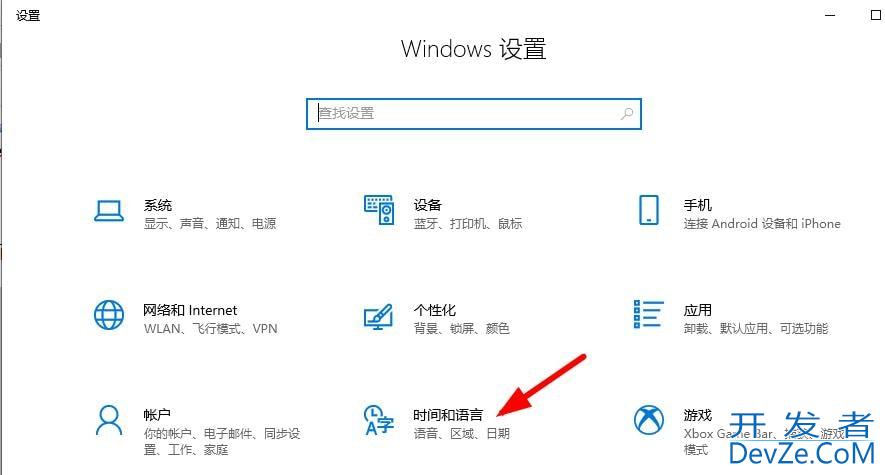
2、进入界面后,选择【区域和语言】,再点击【添加语言】。
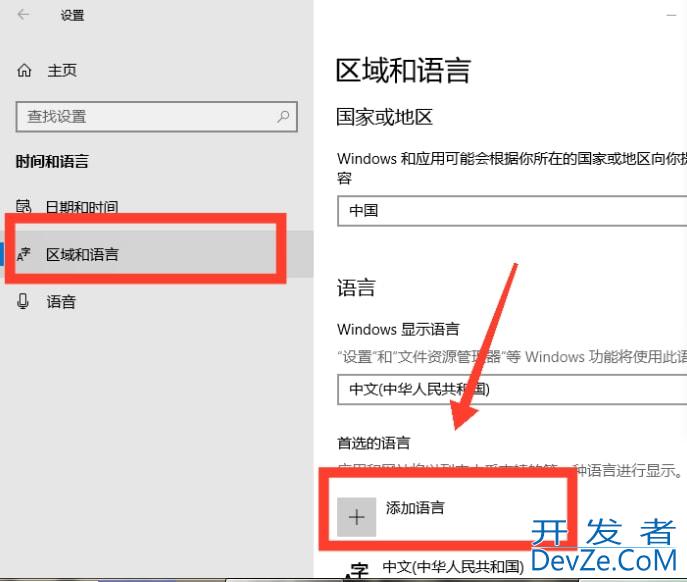
3、搜索并选择语言种类,点击【下一步】,安装使用即可。

方法二
1、请打开“运行”,输入“ctfmon”,回车。
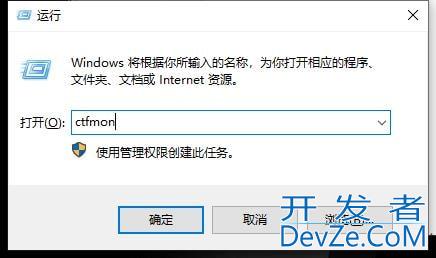
2、右键任务栏,在弹出的工编程具栏中把“语言栏”勾上。
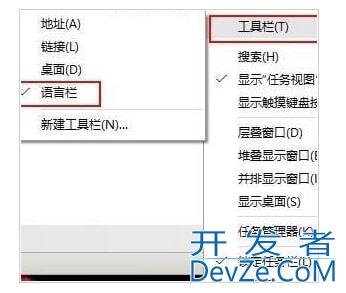
3、开机重启后,如果语言栏再次丢失或显示空白,请按以下操作,将语言栏加入开机启动中。打开运行,输入“regedit”,打开注册表。
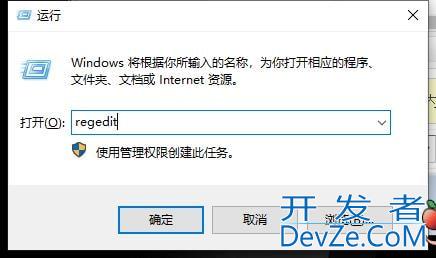
4、在注册表中找到如下位置HKEY_LOCAL_MACHINE\SOFTWARE\Microsoft\Windows\CurrentVersion\Run,右键“Run”新建一个字符串类型的键值。

5、右键新建的键值,选择“修改”,将数值名称改为ctfmon.exe,数值数据改为C:\windows\system32\ctfmon编程客栈.exe (直接不能修改名字的,可以先点击重命名编程客栈,改好名编程客栈字,再点击修改,修改数值数据)。
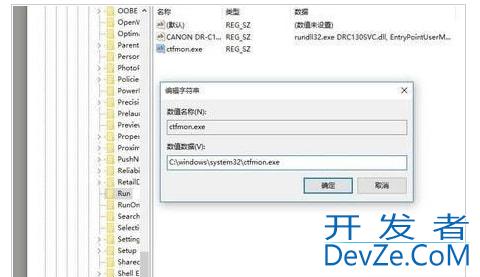









 加载中,请稍侯......
加载中,请稍侯......
精彩评论